Haluatko vaihtaa WiFi -salasanasi itse tai asettaa vierasverkon ystävillesi ja vierailijoillesi? Kaikki mitä haluat tehdä verkossa, voidaan tehdä reitittimen asetusten kautta.
Seuraavissa kappaleissa selitämme, kuinka Excitel -reitittimen asetukset pääsemme neljään yksinkertaiseen vaiheeseen tietokoneesi avulla. Huomaa, että voit noudattaa tässä kuvattuja vaiheita ja kirjautua sisään älypuhelimella tai tablet -laitteella, mutta antaa ensin huolehtia muutamasta asiasta ennen aloittamista.
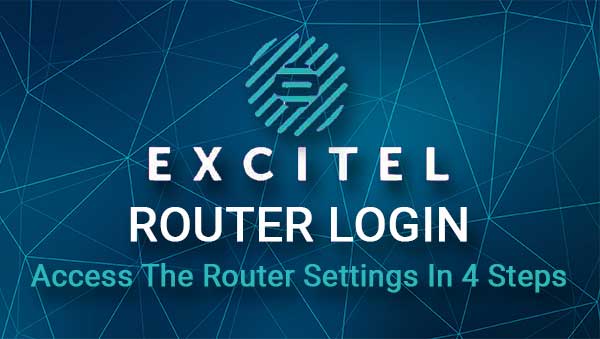
Tarvitset
Seuraavat asiat ovat välttämättömiä Excitel -reitittimen kirjautumisvaiheiden suorittamiseksi onnistuneesti.
1. Tarvitset laitteen yhteyden muodostamiseksi verkkoon. Voit käyttää älypuhelinta, tablettia tai tietokonetta.
2. Sinun on kytkettävä laite verkkoon. Voit kytkeä WiFi: n yli, jos sinulla on langaton salasana, tai voit käyttää ethernet -kaapelia laitteen kytkemiseen reitittimeen . Tämä vaihe on erittäin tärkeä, joten muista tehdä se ennen kuin yrität kirjautua sisään.
3. Sinulla on oltava Excitel -reitittimen kirjautumistiedot. Voit käyttää seuraavassa osassa annettuja tai tarkistaa Excitel -reitittimen etiketin. Tässä etiketissä on yleensä kaikki järjestelmänvalvojan sisäänkirjautumistiedot. Jos et kuitenkaan näe etikettiä, kokeile täällä annettujen kirjautumistietojen kanssa tai tarkista käyttöohje.
Mitkä ovat Excitel -reitittimen yksityiskohdat?
Nämä ovat Excitel -reitittimen järjestelmänvalvojan kirjautumistiedot:
Oletusreitittimen IP -osoite: 192.168.1.1
Oletuksena järjestelmänvalvojan käyttäjätunnus: järjestelmänvalvoja tai excitel
Oletusjärjestelmänvalvojan salasana: Exc@123
Jos olet vaihtanut nämä järjestelmänvalvojan kirjautumistiedot aiemmin, sinun on kirjauduttava sisään uusien kanssa.
Kuinka kirjautua sisään Excitel -reitittimeen?
Kun olet valmis, loput Excitel -kirjautumisprosessista saadaan päätökseen melko nopeasti.
Vaihe 1 - Tarkista, onko sinulla kytketty laite
Tämä on melko tärkeää, joten tarkista, onko laite kytketty. Jos se on, siirry vaiheeseen 2. Jos se ei ole, kytke se ja voit jatkaa.
Älä yritä kirjautua verkkoon, jos sinulla ei ole langallista tai langatonta pääsyä siihen.
Vaihe 2 - Käynnistä selain
Laitteessa oleva selain tulisi avata nyt. Mikä tahansa selain on hyvä tähän, vaikka jotkut reitittimen valmistajat suosittelevat reunaa tai kromia. Syynä tähän on välttää selaimen ja reitittimien Web -käyttöliittymän (järjestelmänvalvojan kojelauta) väliset konfliktit.
Joten avata tai kytke laite päälle ja napauta/napsauta selainkuvaketta. Siirry sitten vaiheeseen 3.
Vaihe 3 - Syötä Excitel IP URL -palkissa
Kun avaat selaimen, kirjoita Excitel -reitittimen IP selainten URL -palkkiin. Paina ENTER tai siirry laitteeseesi ja sinun pitäisi nähdä Excitel -reitittimen kirjautumissivu.
Jos reitittimen kirjautumissivu ei näytä tai saat virheilmoituksen, tee uudelleen IP tai tarkista, onko 192.168.1.1 oikea IP.
Vaihe 4 - Kirjoita Excitel -järjestelmänvalvojan käyttäjänimi ja salasana
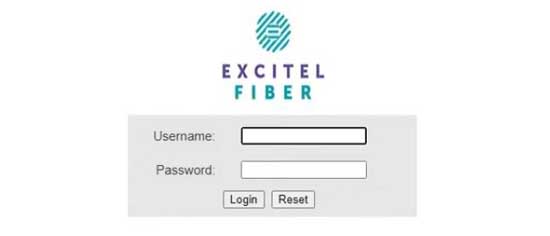
Kun pyydetään antamaan järjestelmänvalvojan käyttäjänimi ja salasana vaadituille kentille, kirjoita toimittamamme tai tarralle tulostetut. Niiden tulisi olla samoja, mutta tarkista joka tapauksessa.
Kirjoita nyt varmennuskoodi ja napsauta kirjautumispainiketta. Jos nämä kirjautumistiedot olivat oikein, sinun pitäisi nähdä Excitel -reitittimen järjestelmänvalvojan hallintapaneeli. Huomaat, että asetukset ovat hyvin ryhmiteltyjä ja löydät helposti vaihtamasi asetukset.
Emme suosittele muutoksia reitittimen asetuksiin, jos et ole varma, mitä teet. On parempi varmuuskopioida reitittimen asetukset ensin ja jatkaa sitten. Löydät verkosta joitain oppaita ja oppaita erilaisista asetuksista, joita voit muuttaa tai ottaa käyttöön.
Kuitenkin sinun pitäisi tietää , kuinka muuttaa langaton verkon nimi ja salasana .
Annetaan vaihtaa Excitel WiFi -nimi ja salasana
Jos haluat muuttaa WiFi -verkon nimeä paremmin yritykseesi tai haluat keksiä jotain hienoa tai hauskaa , sinun tulee etsiä SSID -kenttä.
Langattoman salasanan suhteen sen on oltava vahva ja ainutlaatuinen, ja sinun on muutettava sitä ajoittain. Se suojaa verkkoamme luvattomalta pääsyltä. Noudata alla olevia vaiheita muuttaaksesi WiFi -verkon nimeä ja salasanaa.
1. Kirjaudu Excitel -reitittimeen.
2. Napsauta ylävalikossa olevaa verkkoa ja valitse sitten WLAN 2.4G tai WLAN 5G . Tämän avulla voit hallita 2.4 tai 5 GHz: n verkon WiFi -asetuksia.
3. Vieritä alas SSID -kenttään, poista vanha verkon nimi ja kirjoita uusi.
4. Valitse Suojausmääritykseksi WPA-PSK/ WPA2-PSK
5. Salaustyyppi tulisi asettaa TKIP AES: lle
6. Poista WPA: n esijauho-näppäimessä vanha WiFi-salasana ja kirjoita uusi langaton salasana.
7. Tallenna muutokset napsauttamalla OK -painiketta.
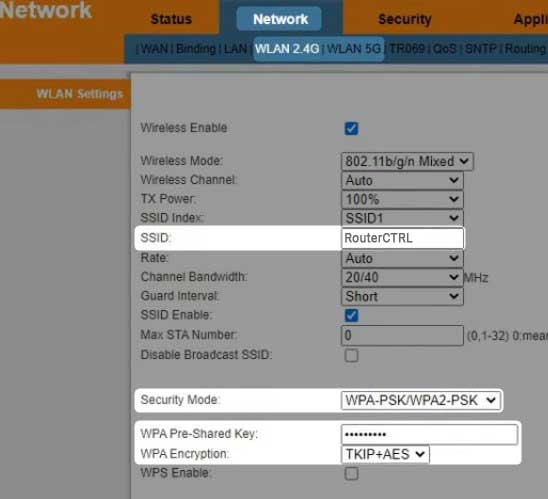
Jos olet käyttänyt langatonta yhteyttä kirjautuaksesi verkkoon, sinun tulee irrottaa siitä, kun olet tallentanut uudet asetukset. Kun näin tapahtuu, kytke laite uudelleen ja tee sama myös muille WiFi -laitteillesi.
Suositeltu lukeminen:
- Kuinka suojata reititintä hakkereilta? (Wi-Fi-tietoturvavinkit)
- Kuinka määrittää reititin WPA3: n käyttämiseen?
- Mihin reitittimeen käytetään? (Reitittimen toiminnot ja ominaisuudet selitettiin)
Viimeiset sanat
Toivomme, että olet noudattanut annettuja vaiheita onnistuneesti. Kun onnistut pääsemään Excitel -reitittimen asetuksiin ensimmäistä kertaa, et tarvitse tätä opasta seuraavan kerran, kun haluat kirjautua. Jos muutat järjestelmänvalvojan salasanaa, on tärkeää, että järjestelmänvalvojan kirjautumistiedot kirjoitetaan jonnekin. Sinun on käytettävä niitä joka kerta, kun haluat käyttää reitittimen asetuksia .
Jos kuitenkin kadotat tai unohdat ne, joudut palauttamaan reitittimen tehdaslajiin. Vasta sen jälkeen pystyt kirjautumaan uudelleen käyttäjänimellä ja salasanalla.
Ja nyt voit käydä läpi reitittimen asetukset ja tutkia niitä edelleen. Tarkista esimerkiksi, kuinka vierasverkko luodaan, poista WPS käytöstä tai päivittää reitittimen laiteohjelmisto. Laiteohjelmiston päivittämistä suositellaan, koska jokaisella uudella versiolla on joitain virhekorjauksia, tietoturvakorjauksia ja suorituskyvyn parannuksia.
